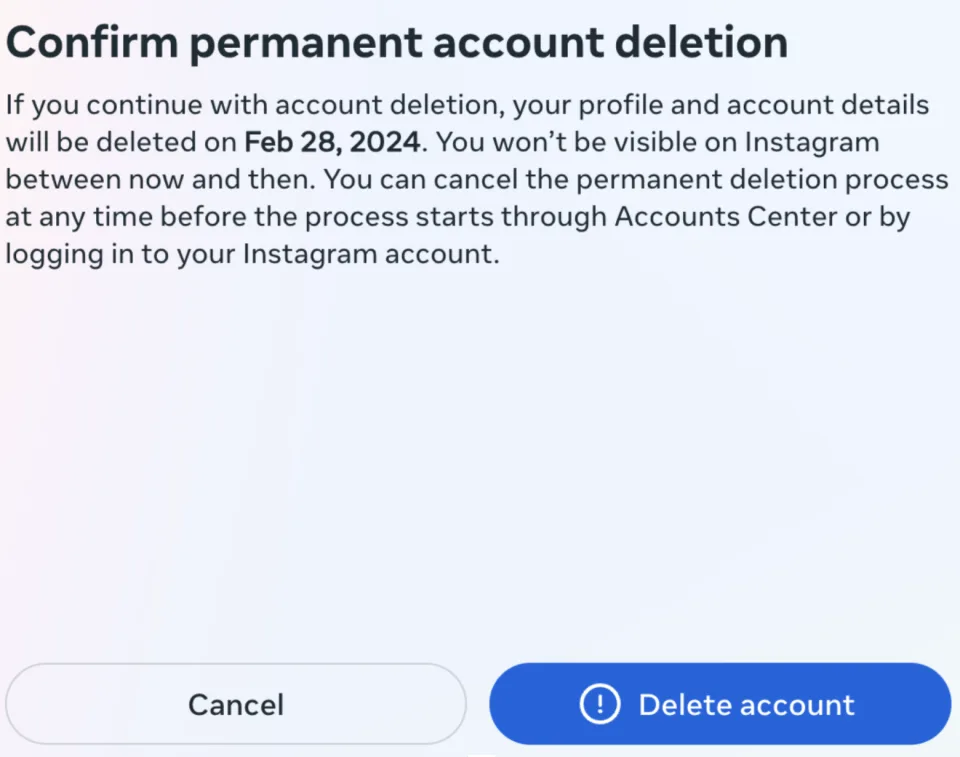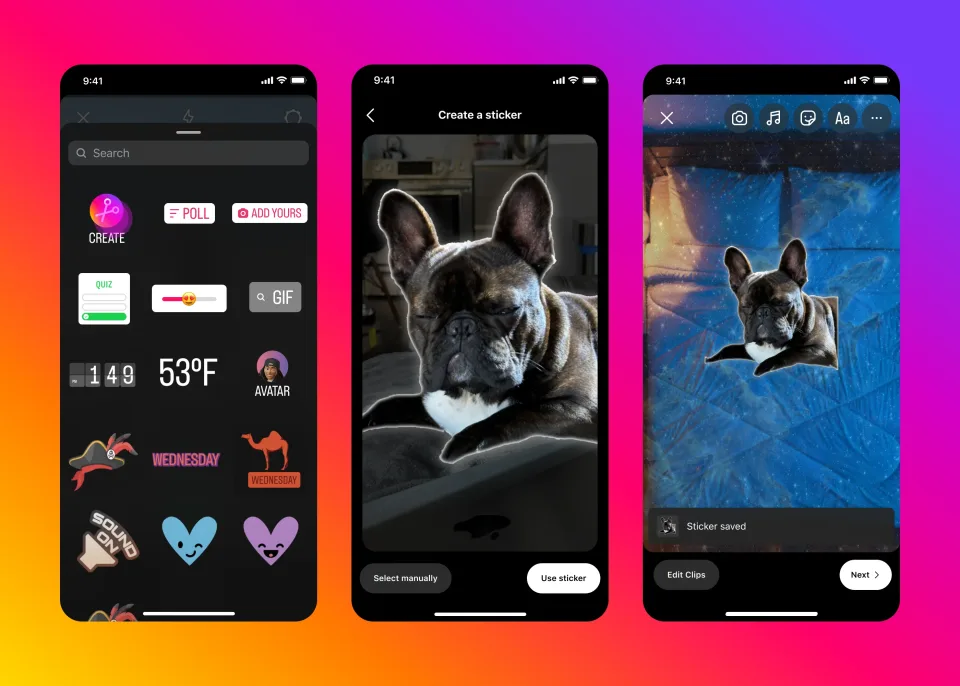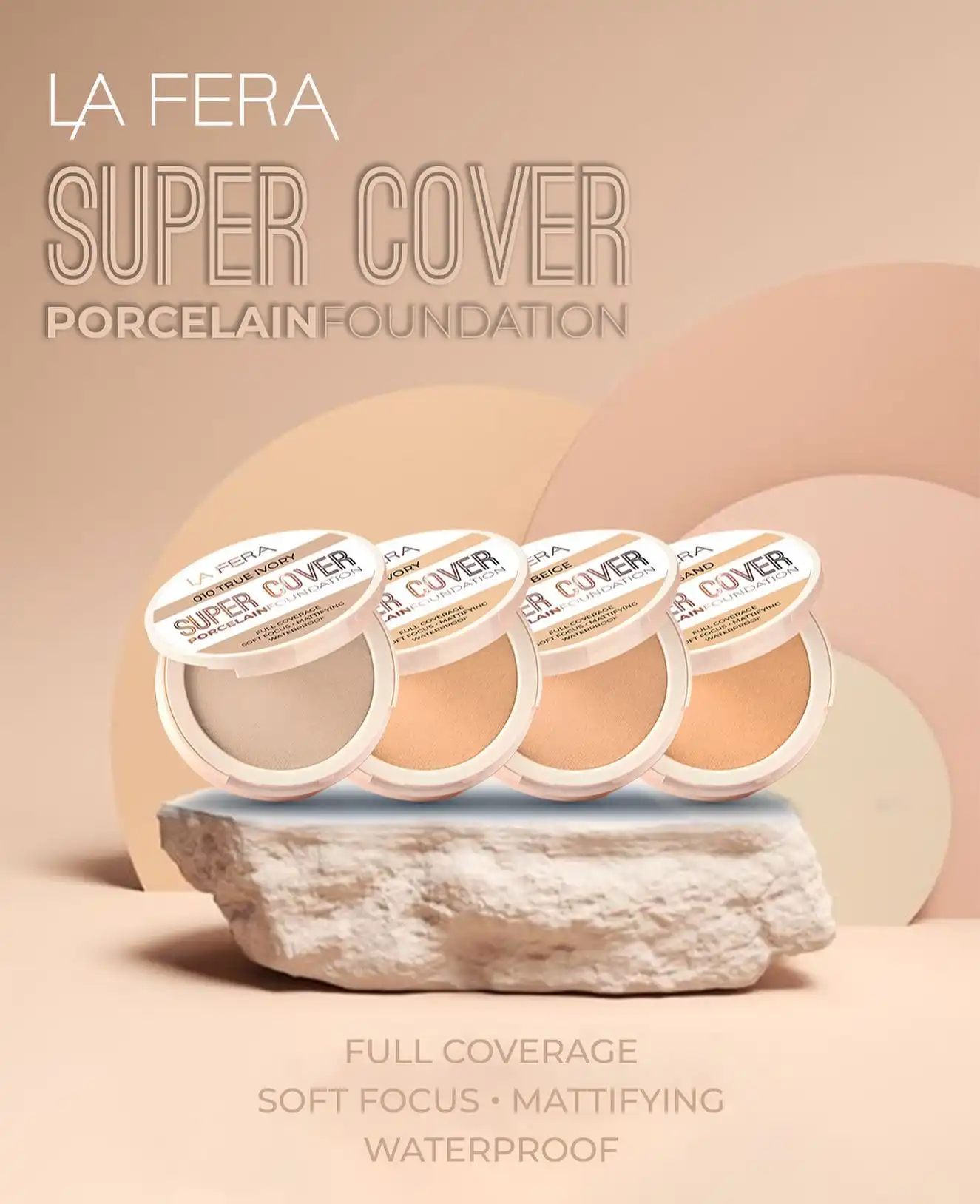چگونه اکانت اینستاگرام خود را حذف کنیم
این راهنمای گام به گام به شما کمک می کند اکانت اینستاگرام خود را از طریق اپلیکیشن موبایل یا مرورگر وب غیرفعال یا حذف کنید.
به گزارش اپست گاهی اوقات فقط نیاز به استراحت از اینستاگرام دارید. اگر میخواهید حساب اینستاگرام خود را حذف کنید، میتوانید آن را از رایانه یا دستگاه تلفن همراه غیرفعال یا حذف کنید. در این راهنما، مراحل مربوطه را طی می کنیم و همچنین تفاوت بین غیرفعال کردن و حذف را بررسی می کنیم.
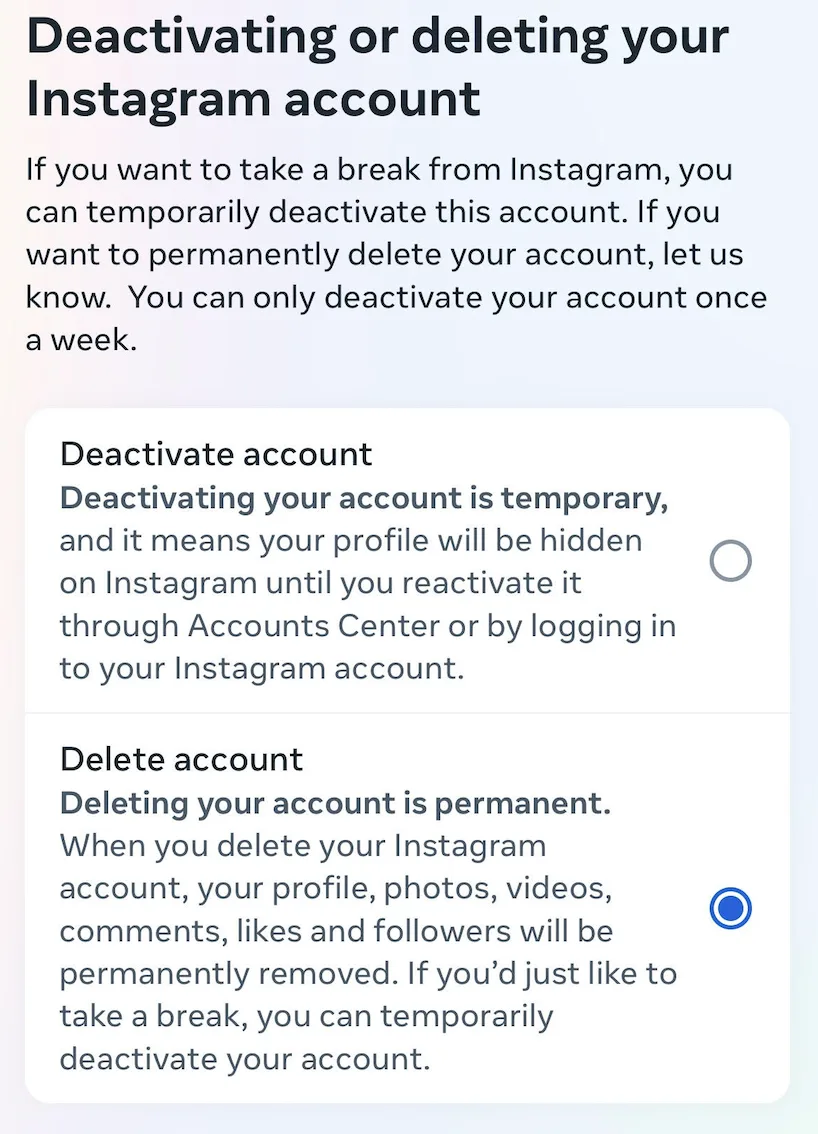
غیرفعال کردن در مقابل حذف اینستاگرام
حذف برای افرادی است که می خواهند برای همیشه اکانت خود را از اینستاگرام حذف کنند. حذف نه تنها حساب شما را از پلتفرم محو میکند، بلکه به این معنی است که همه لایکها، عکسها و ویدیوهای شما برای همیشه حذف خواهند شد. بنابراین، اگر عکسی داشتید که در آن حسابهای دیگر را تگ کردهاید، آن عکس دیگر برای مثال در برگههای برچسبگذاری شده دوستانتان نشان داده نمیشود. مهم است که توجه داشته باشید که حذف حساب شما غیر قابل برگشت است.
در مقابل، وقتی حساب خود را غیرفعال میکنید، لایکها، عکسها و ویدیوهای شما به طور موقت پنهان میشوند تا زمانی که حساب خود را دوباره فعال کنید. در حالی که فعال کردن مجدد حساب خود به سادگی ورود مجدد به برنامه است، اگر حساب خود را حذف کنید و تصمیم به بازگشت به برنامه داشته باشید، باید کاملاً یک حساب کاربری جدید ایجاد کنید. شما فقط یک بار در هفته می توانید حساب خود را غیرفعال کنید، به این معنی که اگر حساب خود را غیرفعال کنید و سپس تصمیم به ورود مجدد در آن پنجره بگیرید، دیگر نمی توانید نمایه خود را پنهان کنید.
چگونه اینستاگرام را برای همیشه حذف کنیم
در برنامههای iOS و اندروید اینستاگرام، حذف اکانت شما از طریق صفحه تنظیمات انجام میشود. برای شروع، به صفحه حساب خود بروید و روی نماد با سه خط افقی در گوشه سمت راست بالای صفحه ضربه بزنید. روی نماد تنظیمات و حریم خصوصی در منوی کشویی در بالای لیست ضربه بزنید. هنگامی که آن نماد را انتخاب کردید، به صفحه جدیدی با لیست کامل ابزارها هدایت خواهید شد. در بالای صفحه تنظیمات جدید، روی Accounts Center ضربه بزنید و سپس Personal details را در تنظیمات Accounts انتخاب کنید. صفحه جدیدی ظاهر می شود که اطلاعات تماس و تاریخ تولد شما را نشان می دهد. روی “مالکیت و کنترل حساب” ضربه بزنید و سپس یک برگه جدید با عنوان “غیرفعال سازی یا حذف” ظاهر می شود.
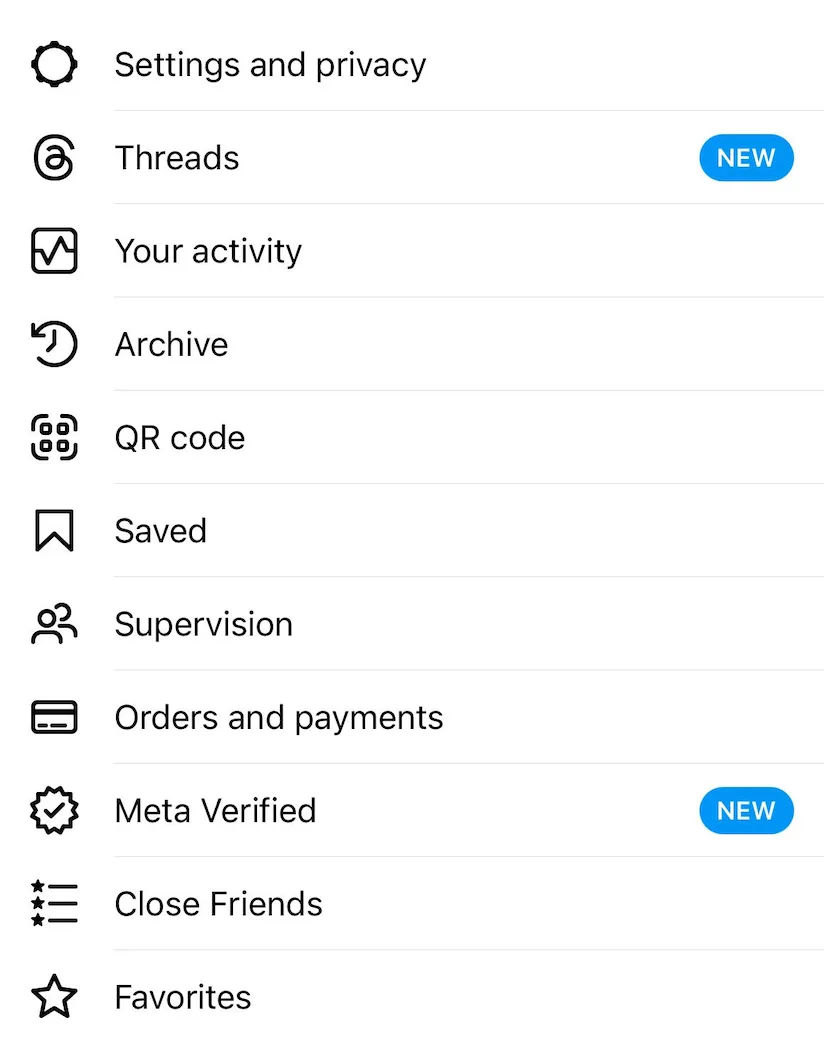
اگر بیش از یک حساب متا در اینستاگرام خود ثبت کرده اید، باید انتخاب کنید که کدام حساب را می خواهید غیرفعال یا حذف کنید. پس از انتخاب نمایه ای که می خواهید مدیریت کنید، صفحه جدیدی باز می شود که گزینه های شما را به شما نشان می دهد. اینستاگرام به شما امکان می دهد در این مرحله بین غیرفعال کردن یا حذف کردن یکی را انتخاب کنید. صفحهای که در اینجا مشاهده میکنید، توضیحی درباره تفاوت بین حذف یا غیرفعال کردن دائمی حساب شما دارد.
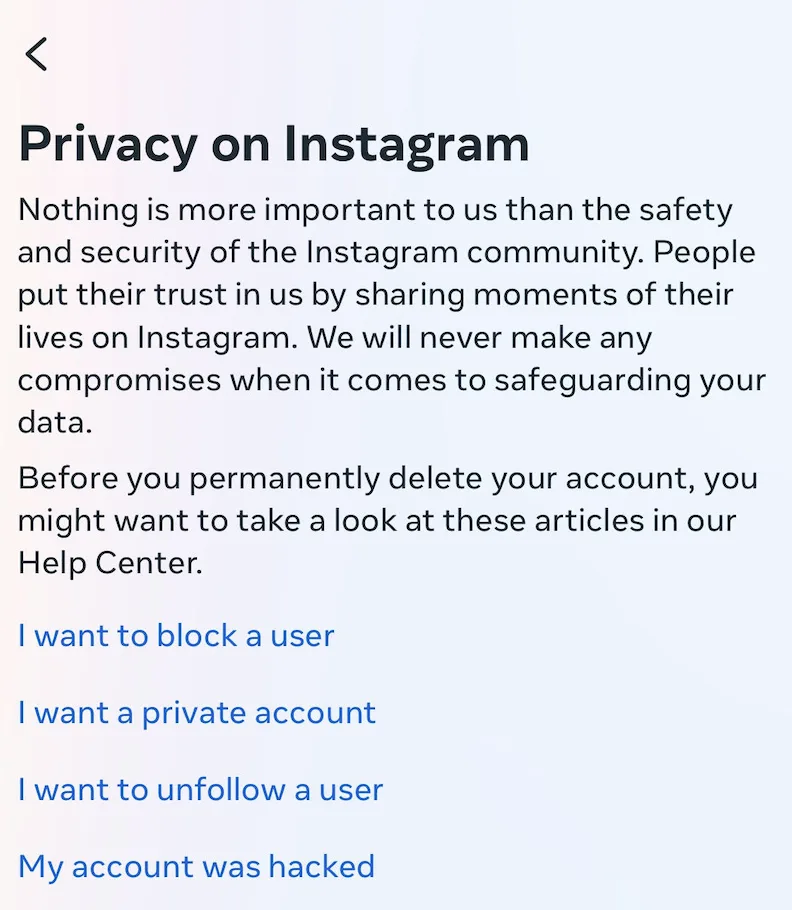
چگونه اکانت اینستاگرام خود را از مرورگر وب حذف یا غیرفعال کنیم
اگر ترجیح می دهید از اینستاگرام در رایانه خود استفاده کنید (چه کسی این کار را انجام می دهد؟!)، حذف یا غیرفعال کردن حساب خود از یک مرورگر وب ممکن است برای شما آسان تر باشد.
برای حذف اکانت اینستاگرام از رایانه، دستورالعمل ها تقریباً مشابه زمانی است که در دستگاه تلفن همراه خود اقدام می کنید، اما برخی از کشویی ها در مکان های مختلفی هستند. اگر در صفحه Feeds هستید، همان نماد را با سه خط افقی در گوشه سمت چپ پایین صفحه خود انتخاب کنید. همچنین می توانید همان مرحله اولیه را از صفحه نمایه خود بردارید و روی نماد تنظیمات در گوشه سمت راست بالای نمایه خود ضربه بزنید. در هر صورت، بهطور خودکار در صفحه تنظیمات قرار میگیرید یا میتوانید پس از انتخاب دکمه بیشتر، برای انتخاب آن از یک منوی کشویی ضربه بزنید.
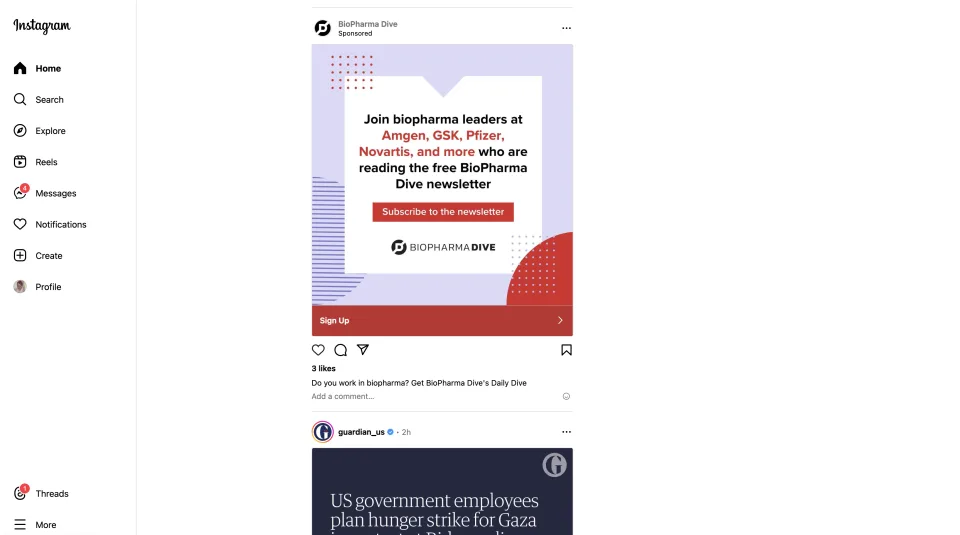
روی Account Center ضربه بزنید و منویی ظاهر میشود که نمایههای منفرد یا چندگانهای را که مدیریت میکنید و همه ابزارها را در یک صفحه به شما نشان میدهد. به جای انتخاب «جزئیات شخصی» همانطور که در دستگاه تلفن همراه انجام میدهید، روی «اطلاعات و مجوزهای شما» ضربه بزنید، که سه منوی کشویی باز میشود که یکی از آنها «غیرفعالسازی یا حذف» خوانده میشود. روی ضربه بزنید و سپس نمایهای را که میخواهید غیرفعال یا حذف کنید انتخاب کنید، سپس اقدامی را که میخواهید ادامه دهید را انتخاب کنید.
مجدداً، پس از انجام درخواست شما، ممکن است متا تا ۳۰ روز طول بکشد تا حساب کاربری و اطلاعات وابسته را برای همیشه حذف کند. متا هشدار می دهد که در طی ۳۰ روز، محتوای شما مشمول سیاست حفظ حریم خصوصی اینستاگرام خواهد بود، اما اطلاعات و نمایه شما برای سایر افرادی که از اینستاگرام استفاده می کنند قابل دسترسی نخواهد بود. همچنین شایان ذکر است که پس از شروع فرآیند حذف ممکن است تا ۹۰ روز طول بکشد. بنابراین اگر واقعاً میخواهید ناپدید شوید، ممکن است کمی طول بکشد.